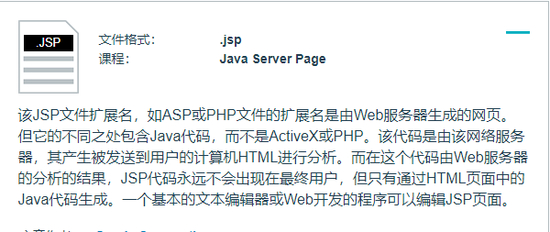
JSP转Word技术实现流程
第一步需创建符合业务需求的模板文件,建议使用Microsoft Word进行可视化排版设计。完成样式调整后,通过文件另存为功能选择HTML网页格式进行保存,此时需注意将文件扩展名由.html变更为.jsp格式。
第二步在JSP文件头部添加声明指令,具体操作是在文件首行插入以下代码段:
<%@page language="java" contentType="application/msword;charset=gb2312"%>
该代码段通过设置contentType参数声明文档类型为Word格式,charset参数确保中文字符的正常显示。需要特别注意的是,若需生成Excel文档则需修改为application/msexcel参数。
第三步在头部声明下方添加文件命名配置:
<%
String fileName="自定义文档名称.doc";
String sn = new String(fileName.getBytes("gb2312"),"ISO8859-1");
response.setHeader("Content-Disposition","attachment; filename="+sn);
%>
此代码段通过设置响应头信息实现两个重要功能:首先定义下载文件的默认名称,其次通过字符编码转换确保中文文件名在各类浏览器中正常显示。开发人员可根据实际需求修改fileName变量的赋值内容。
第四步进行动态内容输出,在JSP文件的body部分按照常规开发模式编写数据输出逻辑。可使用JSP脚本元素<% %>或表达式语言EL输出从数据库获取的动态数据,配合HTML表格标签进行内容排版,确保生成的Word文档具有规整的格式结构。
完成上述配置后,当用户访问该JSP页面时,浏览器将自动触发文件下载流程。生成的文档会完整保留模板文件中设定的字体样式、表格边框等格式特征。若需调整页面边距或添加水印效果,可直接在原始Word模板中进行可视化设置。
在实际项目部署时,建议进行多浏览器兼容测试,特别注意不同版本浏览器对中文文件名的编码解析差异。同时可扩展添加文件大小限制、访问权限验证等安全机制,确保系统稳定运行。
通过本方案实现的文档导出功能,既能满足业务系统对数据导出的需求,又可避免依赖第三方组件带来的兼容性问题。开发人员可根据具体业务场景,在该技术方案基础上扩展添加页眉页脚、动态图表等高级功能。

